Comment configurer automatiquement l'accès à votre boîte mail Orange depuis votre iPhone ?
Sur votre iPhone, vous pouvez configurer une ou plusieurs boîtes mail. Voici comment faire avec votre iPhone sous iOS pour paramétrer automatiquement votre boîte mail Orange.
Avant de commencer
Vous devez être connecté à internet.
Sélectionner Réglages |
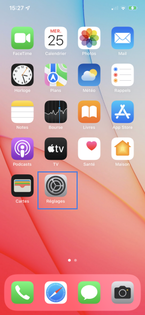 |
Cliquer sur Mail |
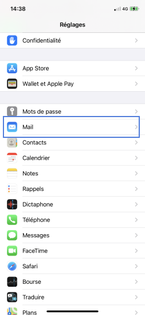 |
Faire Ajouter un compte |
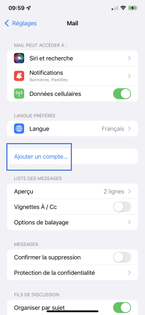 |
Sélectionnez le fournisseur d’accès du mailSélectionnez Autre. si le fournisseur n'apparait pas dans la liste, sélectionnez Autre |
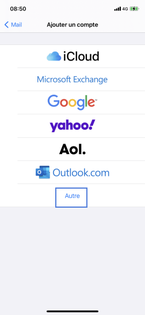 |
Créer un nouveau compte mailChoisissez Ajouter un compte Mail. |
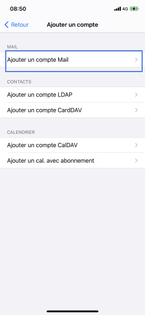 |
Créer le compte
- Nom : entrez votre nom et prénom.
|
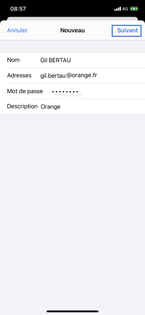 |
Enregistrer la boite mail Orange
Pour activer la synchronisation d'un service, faites glisser le curseur vers la droite (il devient vert). Pour désactiver la synchronisation d'un service, faites glisser le curseur vers la gauche (il devient gris).
|
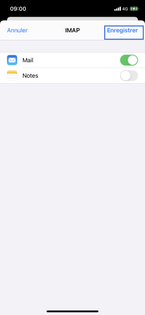 |
Boîte mail configuréeVotre boîte mail Orange est maintenant crée. Vous pouvez recevoir et envoyer des mails. |
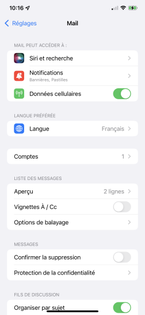 |
Avant de commencer
Vous devez être connecté à internet.
Sélectionner Réglages |
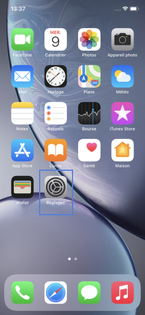 |
Cliquer sur Mail |
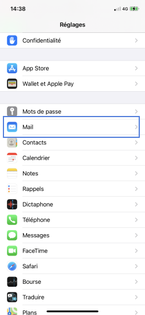 |
Faire Ajouter un compte |
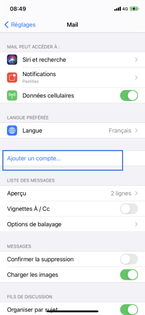 |
Sélectionnez le fournisseur d’accès du mailSélectionnez Autre. si le fournisseur n'apparait pas dans la liste, sélectionnez Autre |
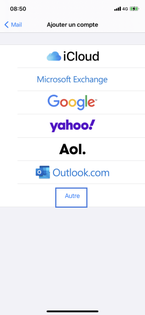 |
Créer un nouveau compte mailChoisissez Ajouter un compte Mail. |
 |
Créer le compte
- Nom : entrez votre nom et prénom.
|
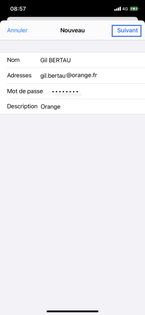 |
Enregistrer la boite mail Orange
Pour activer la synchronisation d'un service, faites glisser le curseur vers la droite (il devient vert). Pour désactiver la synchronisation d'un service, faites glisser le curseur vers la gauche (il devient gris).
|
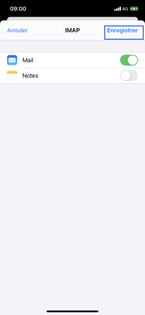 |
Boîte mail configuréeVotre boîte mail Orange est maintenant crée. Vous pouvez recevoir et envoyer des mails. |
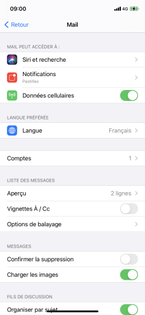 |
Avant de commencer
Vous devez être connecté à internet.
Sélectionner Réglages |
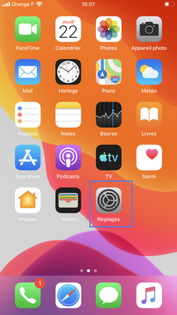 |
Cliquer sur Mots de passe et comptes |
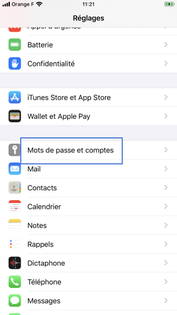 |
Faire Ajouter un compte |
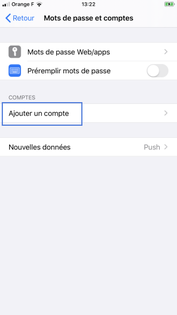 |
Sélectionnez le fournisseur d’accès du mailSélectionnez Autre. si le fournisseur n'apparait pas dans la liste, sélectionnez Autre |
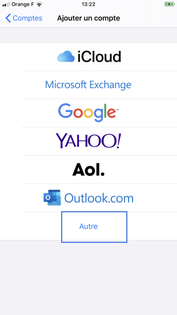 |
Créer un nouveau compte mailChoisissez Ajouter un compte Mail. |
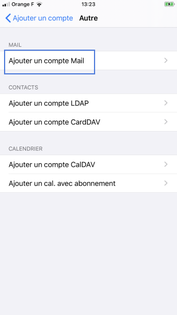 |
Créer le compte
- Nom : entrez votre nom et prénom.
|
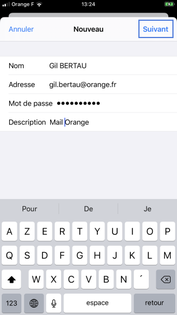 |
Enregistrer la boite mail Orange
Pour activer la synchronisation d'un service, faites glisser le curseur vers la droite (il devient vert). Pour désactiver la synchronisation d'un service, faites glisser le curseur vers la gauche (il devient gris).
|
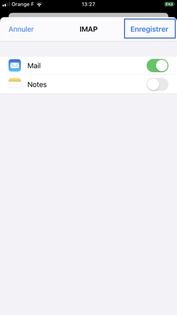 |
Boîte mail configuréeVotre boîte mail Orange est maintenant crée. Vous pouvez recevoir et envoyer des mails. |
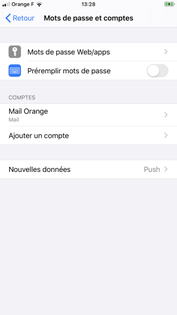 |
Avant de commencer
Vous devez être connecté à internet.
Sélectionner Réglages |
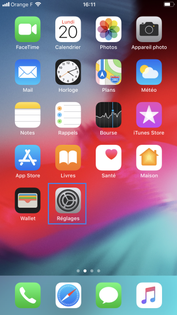 |
Cliquer sur Mots de passe et comptes |
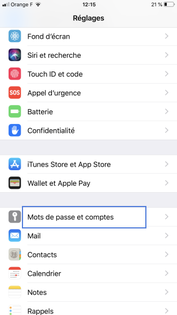 |
Faire Ajouter un compte |
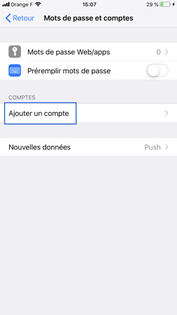 |
Sélectionnez le fournisseur d’accès du mailSélectionnez Autre. si le fournisseur n'apparait pas dans la liste, sélectionnez Autre |
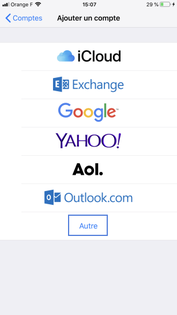 |
Créer un nouveau compte mailChoisissez Ajouter un compte Mail. |
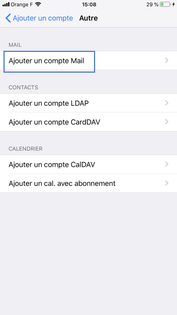 |
Créer le compteRenseignez les champs :
Faites Suivant. |
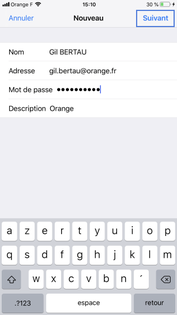 |
Cliquer sur Enregistrer
Pour activer la synchronisation d'un service, faites glisser le curseur vers la droite (il devient vert). Pour désactiver la synchronisation d'un service, faites glisser le curseur vers la gauche (il devient gris). |
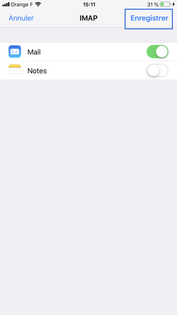 |
Boîte mail configuréeVotre boîte mail Orange est maintenant crée. Vous pouvez recevoir et envoyer des mails. |
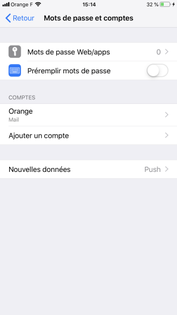 |
Avez-vous trouvé cet article utile ?
Votre avis est traité de façon anonyme, merci de ne pas communiquer de données personnelles (nom, mot de passe, coordonnées bancaires...)
Besoin de contacter le service client ou d'une aide supplémentaire ? Rendez-vous sur "Aide et contact"
Votre avis est traité de façon anonyme, merci de ne pas communiquer de données personnelles (nom, mot de passe, coordonnées bancaires...)
Besoin de contacter le service client ou d'une aide supplémentaire ? Rendez-vous sur "Aide et contact"